Како се повезати на скривене бежичне мреже у оперативном систему Виндовс 7
Наставићу нашу серију Виндовс 7 (Windows 7) Нетворкинг(Networking) са водичем о томе како се повезати на скривене бежичне мреже. Скривене(Hidden) бежичне мреже су оне мреже које не емитују свој ИД мреже(Network ID) ( ССИД(SSID) ). Иако не користи много људи такве мреже, неки имају осећај мало више сигурности да би њихова кућна бежична мрежа била скривена од нежељених гостију. У овом водичу ћу поделити са вама кораке за успостављање успешне везе.
Корак 1: Сазнајте детаље(Details) о скривеној бежичној мрежи(Hidden Wireless Network)
Прво и најважније, морате знати све детаље о идентификацији и повезивању скривене бежичне мреже на коју желите да се повежете. Стога(Therefore) , отворите страницу за конфигурацију рутера и идите на мени за конфигурацију бежичне мреже. (Wireless)Запишите(Write) вредности за поља ИД мреже (ССИД)(Network ID (SSID)) и Безбедност . (Security)У зависности од врсте безбедности ваше бежичне мреже, мораћете да запишете вредност другог важног поља, на следећи начин:
- За ВЕП безбедност(WEP security) - забележите вредност поља ВЕП кључ(WEP Key) .
- За ВПА-ПСК, ВПА2-ПСК(АЕС) безбедност(WPA-PSK, WPA2-PSK(AES) security) - забележите вредност поља Пресхаре Кеи(Preshare Key) .
НАПОМЕНА:(NOTE:) Ако ваша бежична мрежа нема омогућену безбедност, потребно је да знате само вредност поља ИД мреже (ССИД)(Network ID (SSID)) . 802.1Кс, ВПА и ВПА2(АЕС)(802.1X, WPA and WPA2(AES)) безбедност се генерално користи у мрежама предузећа и највероватније ће ваш лаптоп бити унапред конфигурисан за повезивање на вашу корпоративну бежичну мрежу. Стога се овај водич неће односити на корпоративне мреже.
Када добијете сва ова три детаља, можете прећи на корак 2.
Корак 2: Покрените чаробњак(Wizard) за подешавање('Set) везе или мреже(Network)
Да бисте то урадили, потребно је да отворите Центар за мрежу и дељење(Network and Sharing Center) : идите на Start Menu -> Control Panel -> Network and Internet -> Network and Sharing Center . У прозору Центра за мрежу и дељење(Network and Sharing Center) видећете много пречица. Кликните(Click) на ону која каже „Подесите нову везу или мрежу“('Set up a new connection or network') .

Чаробњак 'Подешавање везе или мреже'('Set Up a Connection or Network') ће се сада покренути. Са листе доступних опција изаберите „Ручно повезивање на бежичну мрежу“('Manually connect to a wireless network') и кликните на Даље(Next) .

Корак 3: Попуните детаље(Details) о бежичној мрежи(Wireless Network)
Сада ћете морати да попуните сва поља приказана у овом прозору. Први се зове Име мреже(Network name) . У њему откуцајте име бежичне мреже на коју желите да се повежете, што је еквивалентно пољу ИД мреже (ССИД)(Network ID (SSID)) из менија бежичне конфигурације вашег рутера.

Следеће поље које треба попунити је тип безбедности који(Security type) користи ваша бежична мрежа. У зависности од врсте заштите која се користи, изаберите следеће:
- За ВЕП безбедност(WEP security) - изаберите ВЕП.
- За ВПА-ПСК безбедност(WPA-PSK security) - изаберите ВПА-Персонал.
- За ВПА2-ПСК(АЕС) безбедност(WPA2-PSK(AES) security) - изаберите ВПА2-Персонал.
НАПОМЕНА:(NOTE:) Ако ваша бежична мрежа нема омогућену безбедност, изаберите Без аутентификације (Отворено)(No authentication (Open)) .

Сада је време да изаберете одговарајући тип шифровања. Ако користите ВПА2-ПСК(WPA2-PSK) ( АЕС(AES) ) безбедност, обавезно изаберите АЕС(AES) . У супротном, оставите подразумевану вредност коју вам даје Виндовс 7.

За ВЕП(WEP) , ВПА2 Персонал(WPA2 Personal) и ВПА Персонал(WPA Personal) мораћете да унесете безбедносни кључ на следећи начин:
- За ВЕП безбедност(WEP security) - вредност поља ВЕП кључ(WEP Key) .
- За ВПА-ПСК, ВПА2-ПСК(АЕС) безбедност(WPA-PSK, WPA2-PSK(AES) security) - вредност поља Пресхаре Кеи(Preshare Key) .
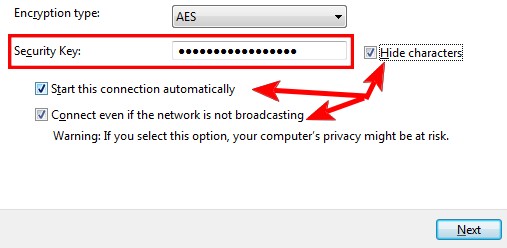
Ако сте у јавном окружењу, онда је добра идеја да означите поље „Сакриј знакове“('Hide characters') . Такође, не заборавите да означите друга два поља: „Покрени ову везу аутоматски“('Start this connection automatically') и „Повежи се чак и ако мрежа не емитује“('Connect even if the network is not broadcasting') . Ова два вам омогућавају да се аутоматски повежете на скривену бежичну мрежу. Када су сви подаци попуњени, кликните на Даље(Next) .
Када завршите, видећете поруку која каже да сте успешно додали бежичну мрежу на свој рачунар. Ако нисте сигурни у било које од подешавања, можете да кликнете на „Промени подешавања везе“('Change connection settings') и да их све прегледате.

Ово ће отворити прозор у којем можете променити сва подешавања и изгледа као на слици испод. Може се отворити у било ком тренутку тако што ћете отићи на Control Panel -> Network and Internet -> Network and Sharing Center -> Manage Wireless Networks и двапут кликнути на бежичну мрежу.
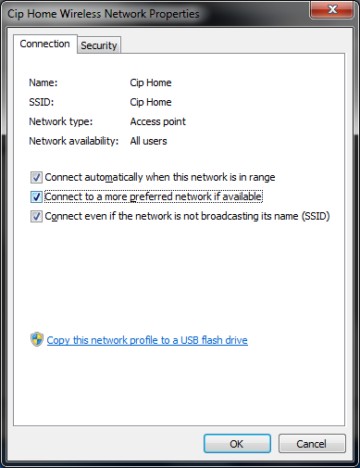
Када заврши, Виндовс 7 ће се аутоматски повезати на скривену бежичну мрежу. Такође, икона бежичне мреже на траци задатака ће се променити као што је приказано у наставку.

Решавање проблема(Problems) са бежичном мрежом(Wireless Network)
Ако имате проблема са повезивањем на бежичну мрежу, прво проверите да ли сте пратили исправне кораке истакнуте у одељку изнад. Обратите пажњу на СВЕ кораке и проверите да ли сте их добро урадили. Ако сте све урадили "по књизи" и још увек не можете да се повежете, прочитајте следеће чланке:
- Решавање проблема са интернет везом преко бежичне мреже(Troubleshoot Internet Connection Problems over a Wireless Network) – овај водич показује како да користите уграђене алатке за решавање проблема у оперативном систему Виндовс 7 да бисте решили проблеме са везама на бежичне мреже;(Windows 7)
- Решите проблеме са бежичном мрежном везом сами(Troubleshoot Wireless Network Connection Problems by Yourself) - ово је табела корак по корак са питањима и одговорима. Одговарање на низ питања води вас до највероватнијег основног узрока и његовог решења;
- Поправите проблематичне бежичне везе тако што ћете уклонити њихов профил(Fix Troublesome Wireless Connections by Removing their Profile) - ако имате проблема са бежичном мрежом која је функционисала у прошлости, може се десити да је њен профил у Виндовс 7(Windows 7) у међувремену промењен или оштећен. Овај водич ће вам помоћи да решите проблеме у таквим сценаријима.
- Лако направите резервну копију и увезите подешавања бежичне мреже у Виндовс 7(Easily Backup & Import Your Wireless Network Settings in Windows 7) - ово је веома користан пост за госте који смо објавили на Хов-То Геек(How-To Geek) . Требало би да вам олакша прављење резервних копија и враћање поставки бежичне мреже на Виндовс 7(Windows 7) рачунаре.
Закључак
Као што видите из овог водича, повезивање са скривеним бежичним мрежама захтева мало више посла од повезивања на јавне. Међутим, ако обратите мало пажње и не прескочите ниједан од ових корака, то се може урадити за само неколико минута. Ако имате било какве корисне савете о повезивању на скривене бежичне мреже, не устручавајте се да оставите коментар.
Related posts
Савети за штреберке за управљање везама са бежичним мрежама у оперативном систему Виндовс 7
Како се повезати на бежичне мреже у оперативном систему Виндовс 7
Како се повезати на скривене бежичне мреже у Виндовс 8 и Виндовс 8.1
Шта је матична група? Како користити Виндовс 7 Хомегроуп
Како да подесите Ад Хоц бежичну мрежу рачунар-рачунар у оперативном систему Виндовс 7
Како заборавити Ви-Фи мреже у Виндовс 11 -
Како да омогућим или онемогућим Ви-Фи на Виндовс 11? -
Како мапирати мрежне дискове, веб локације и ФТП локације у оперативном систему Виндовс 7
Како мапирати мрежне дискове и додати ФТП локације у Виндовс 11
8 начина да пронађете своју ИП адресу у Виндовс-у (све верзије)
Једноставна питања: Шта су мрежне локације у Виндовс-у?
Како прилагодити поставке дељења мреже у оперативном систему Виндовс 7
4 начина да научите своју лозинку за ВиФи у оперативном систему Виндовс 10, када је заборавите
Шта је ДХЦП? Како то функционише?
Дељење између Виндовс КСП и Виндовс 7 рачунара
Једноставна питања: Шта је прокси сервер и шта то значи?
Како повезати Виндовс 8.1 уређаје на бежичне мреже преко ВПС-а
Шта је мој ДНС? 5 начина да сазнате, у Виндовс 10
Једноставна питања: Шта је МАЦ адреса и како се користи?
Инсталирање УСБ бежичног адаптера на стони рачунар
